U盘写保护开关的工作原理是什么?如何正确使用?
63
2024-07-05
随着科技的不断进步,U盘已经成为了人们生活中必不可少的储存工具之一。然而,在使用U盘时,有时会遇到U盘被写保护的问题,无法进行任何修改或添加文件。本文将为大家介绍一些解除U盘写保护的有效方法,帮助大家更好地使用U盘。
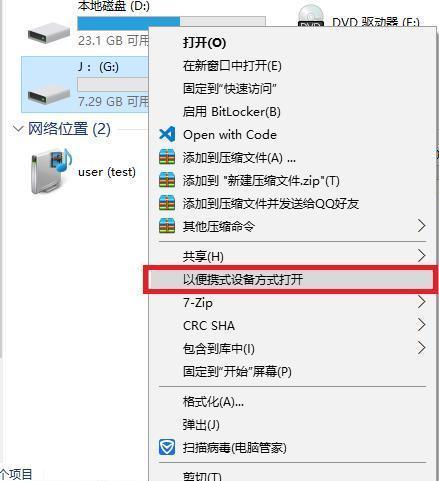
检查U盘开关是否被打开
需要检查U盘本身是否有一个物理开关。这个开关有时可能会被意外地切换到“锁定”位置,导致U盘被写保护。如果发现开关在“锁定”位置,只需将其切换到“解锁”位置,即可解除U盘的写保护。
在注册表中修改相关设置
如果第一种方法没有解决问题,可以尝试在Windows注册表中进行一些修改。按下Win+R组合键打开“运行”对话框,输入“regedit”并按回车键打开注册表编辑器。依次展开HKEY_LOCAL_MACHINE\SYSTEM\CurrentControlSet\Control\StorageDevicePolicies路径,找到WriteProtect键值,将其数值改为0,最后重启计算机。
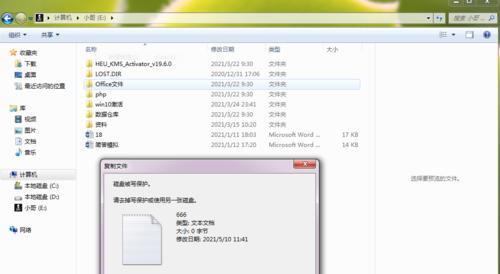
使用命令提示符进行解除
如果以上方法仍然无法解决问题,可以尝试使用命令提示符来解除U盘的写保护。按下Win+R组合键打开“运行”对话框,输入“cmd”并按回车键打开命令提示符。在命令提示符窗口中输入“diskpart”并按回车键进入磁盘分区工具。接着,依次输入“listdisk”、“selectdiskX”(X代表U盘对应的磁盘号)、“attributesdiskclearreadonly”等命令来清除U盘的只读属性。
使用第三方工具解除写保护
如果以上方法依然无法解决问题,可以尝试使用一些第三方工具来解除U盘的写保护。市面上有许多免费的U盘修复工具,可以帮助用户解决各种与U盘有关的问题,包括写保护。用户只需下载并安装这些工具,按照界面上的指引操作即可解除U盘的写保护。
格式化U盘
如果所有方法都无法解决问题,那么只能考虑将U盘进行格式化。需要注意的是,在格式化之前一定要备份好U盘中重要的文件,因为格式化会将所有数据清除。用户可以通过电脑自带的格式化工具或者第三方工具对U盘进行格式化,以解除写保护。

更换U盘
如果经过多种方法仍然无法解除U盘的写保护,那么可能是U盘本身存在硬件故障,需要更换一个新的U盘来代替。
通过检查物理开关、修改注册表、使用命令提示符、借助第三方工具、格式化U盘或更换U盘等多种方法,大部分用户都能够成功解除U盘的写保护。希望本文介绍的方法能够帮助到遇到写保护问题的用户,使其能够更加方便地使用U盘。
版权声明:本文内容由互联网用户自发贡献,该文观点仅代表作者本人。本站仅提供信息存储空间服务,不拥有所有权,不承担相关法律责任。如发现本站有涉嫌抄袭侵权/违法违规的内容, 请发送邮件至 3561739510@qq.com 举报,一经查实,本站将立刻删除。